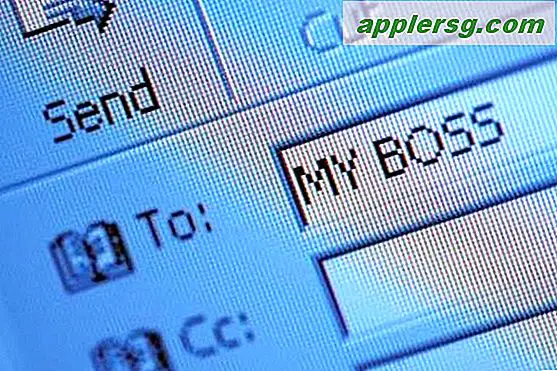Så här öppnar du webbadresser från var som helst på Mac med strålkastare

Behöver du öppna en webbplats snabbt på en Mac? Du har tur, för att du kan öppna en webbadress från var som helst på en Mac med hjälp av Spotlight. Detta är förmodligen det snabbaste sättet att komma till en webbplats via URL, förutom att starta en webbplatsbokmärke från Mac Dock ändå.
Du behöver en något modern version av Mac OS på Mac för att detta Spotlight-trick ska fungera som avsett. Det verkar som Spotlight i High Sierra, El Capitan, Sierra, och framåt alla stöder denna förmåga, men dela med oss i kommentarerna nedan vad din erfarenhet är.
Du kan öppna en domän (dvs. osxdaily.com) eller en fullständig länk med en längre URL (dvs. http://osxdaily.com/2016/07/10/add-website-shortcut-dock-mac/), vi ska visa dig hur de fungerar separat.
Så här öppnar du en webbadress från Spotlight på Mac
Detta är en super enkel Spotlight-trick som gör det bättre:
- Från nästan var som helst i Mac OS (Finder, en annan app, etc), klicka på Kommandot + mellanslag för att ta fram Spotlight
- Skriv in den webbadress du vill öppna, till exempel:
- Hit Returnera omedelbart öppna webbadressen du just skrev
osxdaily.com

Webbadressens webbadress öppnas och laddas i din standardwebbläsare på Mac (som är Safari om inget annat anges). Om din standardwebbläsare är inställd på Safari och du skriver "osxdaily.com" i Spotlight och slår tillbaka, skulle det ladda din favoritwebbplats, osxdaily.com (varför tack, vi är smickrade!) Till Safari i en ny flik eller fönster.
Också anmärkningsvärt är om du skriver in en URL i Spotlight men bara svävar över posten i Spotlight, kan du se en liten förhandsvisning av webbsidan.
Så här öppnar du någon länk länk eller URL från Spotlight på en Mac
Låt oss säga att du har en länk som du vill öppna istället, det kan du också göra med Spotlight. Processen är bara något annorlunda:
- Kopiera hela länken / URL till ditt urklipp på Mac, till exempel här är en URL som du kan välja och kopiera med Command + C för att försöka med:
- Håll nu kommandot + mellanslag för att kalla Spotlight som vanligt
- Hit Command + V för att klistra in den fullständiga kopierade länken i Spotlight-sökningen och tryck sedan på Retur-tangenten för att öppna URL-adressen i din standardwebbläsare
http://osxdaily.com/2015/11/17/pin-tabs-safari-mac-os-x/

För många användare kan dessa tricks vara snabbare än att öppna en webbläsare först och sedan skriva in en ny länk eller klistra in en Url direkt i URL-fältet för att ladda.
Och kom ihåg, det här kommer att använda din Mac-standard webbläsare som du kan ändra till vilken webbläsare du föredrar. I skärmdumpsexemplet använder du Safari Tech Preview men du kan använda Safari, Chrome, Firefox, Opera eller din webbläsare så länge som standardinställningen.
Ge dessa lilla Spotlight-URL-tester ett försök och se hur du gillar dem med ditt eget Mac-arbetsflöde! Det är snabbt och enkelt!